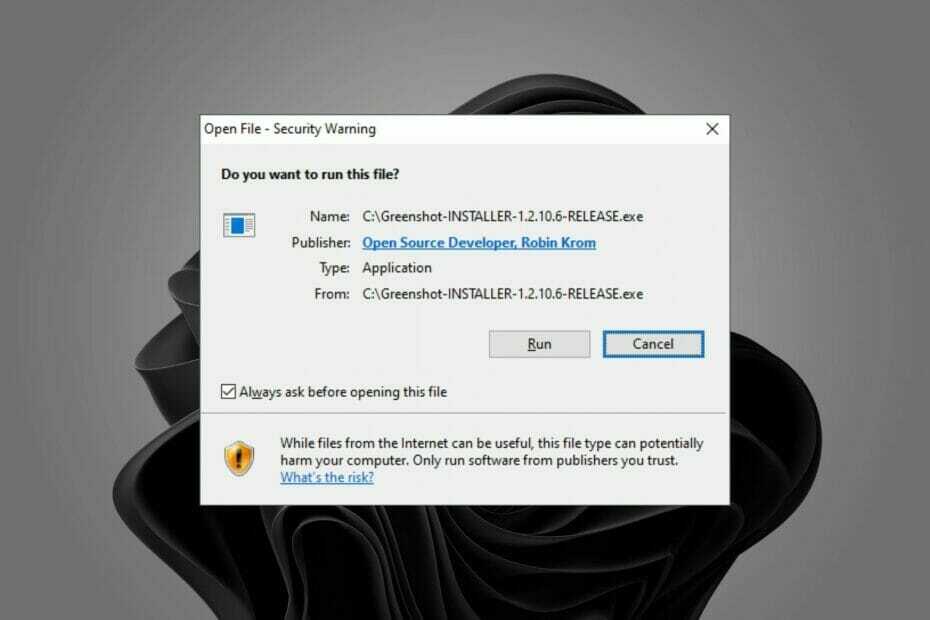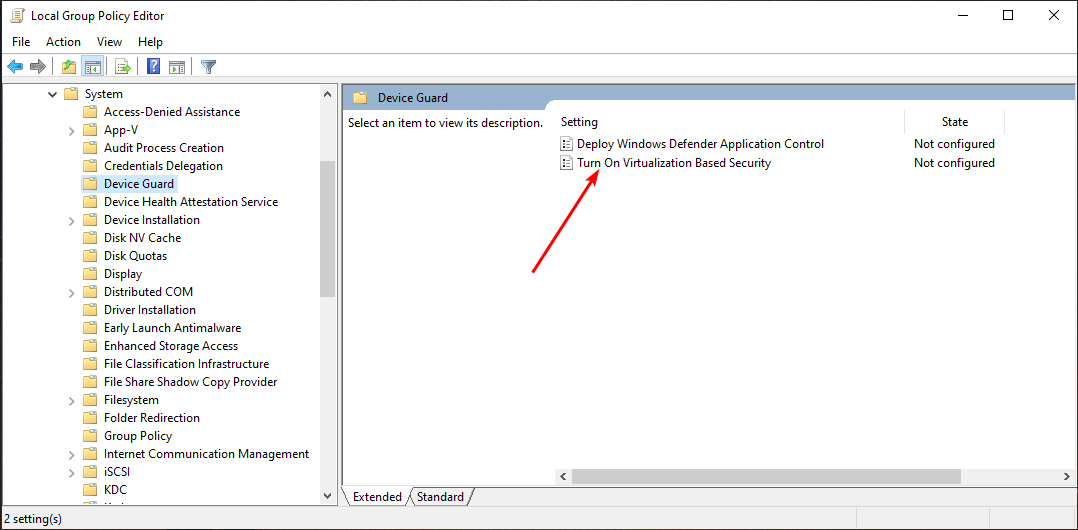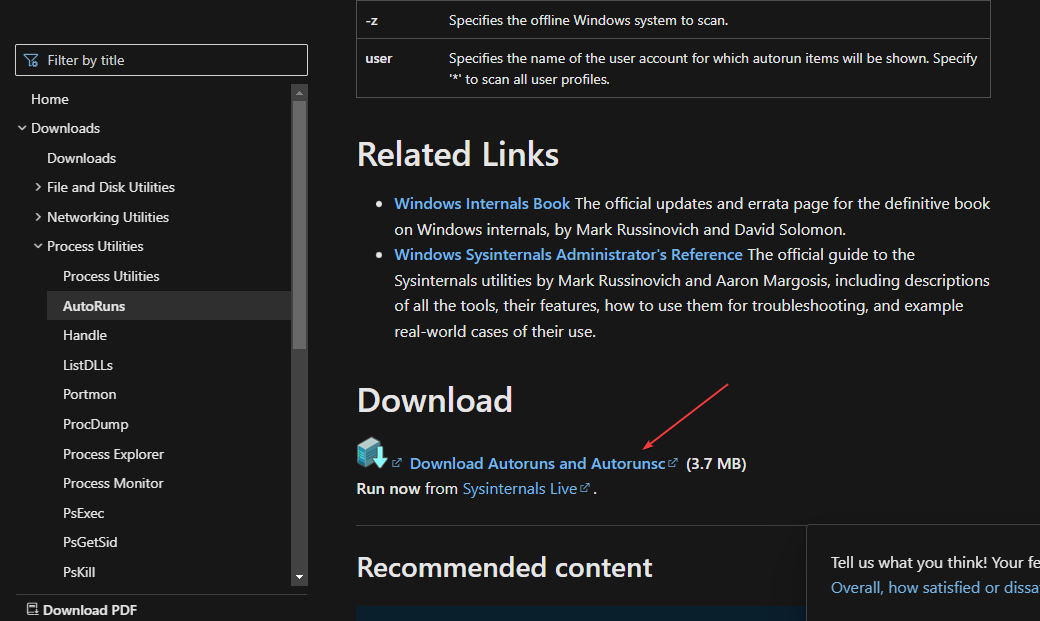למידע נוסף על Microsoft Windows Desktop Runtime
- Microsoft Windows Desktop Runtime נועד להפעיל אפליקציות הדורשות NET.
- במדריך זה, הסברנו מהו זמן הריצה של Windows Desktop וכיצד ניתן לבדוק את הגרסה המותקנת כעת.
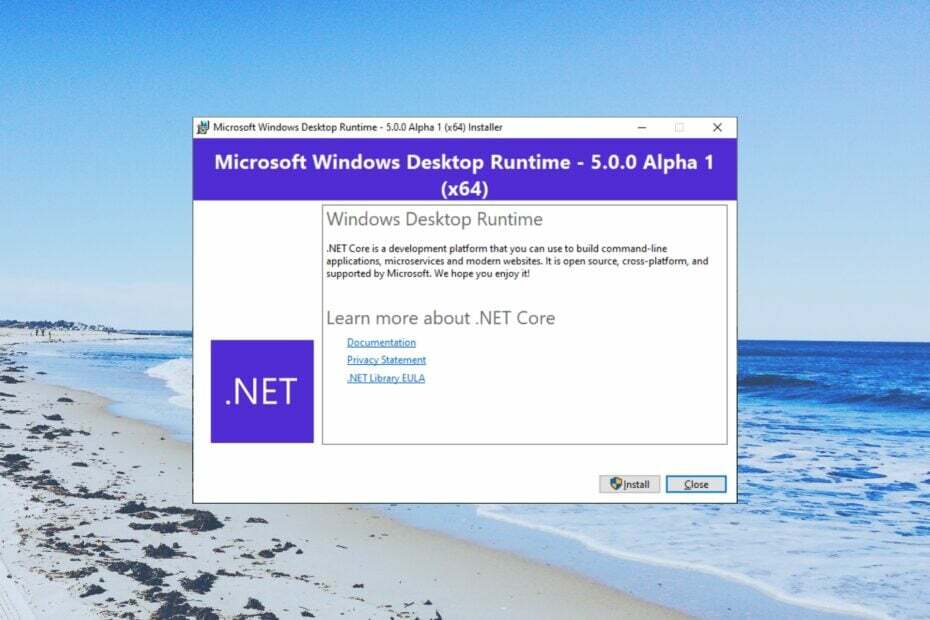
איקסהתקן על ידי לחיצה על הורד את הקובץ
- הורד והתקן את Fortect במחשב האישי שלך.
- הפעל את הכלי ו התחל לסרוק
- לחץ לחיצה ימנית על לְתַקֵן, ותקן זאת תוך מספר דקות.
- 0 הקוראים כבר הורידו את Fortect עד כה החודש
מספר משתמשי Windows 11 ביקשו מאיתנו שכאשר הם עוברים לתוכניות ותכונות בלוח הבקרה, הם רואים את זמן ריצה של Microsoft Windows Desktop ברשימה.
הם מבולבלים לגבי מה זה עושה במחשב האישי שלהם והאם עליהם לשמור אותו או להסיר אותו. במדריך זה, אנו ניתן לך את כל הפרטים שאתה צריך לדעת על Microsoft Windows Desktop Runtime. תן לנו להיכנס ישר לזה.
מה עושה Microsoft Windows Desktop Runtime?
רוב הסיכויים שאולי שמעתם על Microsoft .NET Framework והשתמשתם בה במחשב שלכם. ספריית .Net מכילה קודים משותפים למפתחים.
באמצעות קודים אלה, מפתחים יכולים להחדיר פונקציות ללא צורך בכתיבת קודים מאפס. יתר על כן, כל תוכנית שנכתבת ב-.Net צריכה להיות מותקנת .Net Runtime.
כמו כן, עליך להקפיד לשמור על זמן הריצה של Microsoft Windows Desktop מעודכן כדי להבטיח שכל האפליקציות המשויכות לפעול בצורה חלקה. שולחן העבודה ריצה בעצם עוזר לך להפעיל את יישומי שולחן העבודה הקיימים של Windows.
תוך שימוש ב- Desktop Runtime, תוכנית מקיימת אינטראקציה עם משאבי המחשוב הדרושים לה כדי לעבוד. אין צורך להתקין אותם בנפרד במחשב האישי שלך.
זמן ריצה פועל גם כאשר אתה מפעיל תוכנית במחשב האישי שלך. פירוש הדבר שכאשר תוכנית פועלת במחשב האישי שלך, זוהי זמן ריצה עבור אותה תוכנית. NET Core משמש לבניית אתרים מודרניים, יישומים ושירותים אחרים בשורת הפקודה.
זה היה ידוע גם בתור חבילה הניתנת להפצה מחדש או זמן ריצה של משתמש קצה, עם זאת, עם גרסה 5.0 זה מופיע כ-Microsoft Windows Desktop Runtime בסעיף תוכניות ותכונות בשליטה לוּחַ.
איזו גרסה כדאי להוריד?
היבט מבלבל נוסף של .Net הוא איזו גרסה כדאי להוריד. משתמשי קצה צריכים להוריד רק את Microsoft Windows Desktop Runtime.
לכן, כדי להבהיר את הספק הזה, אם אתה צריך .Net 3.5 ומעלה, אתה צריך ללכת על .Net 3.5. ובמקרה שאתה רוצה .Net 3.5 ומעלה, אתה צריך ללכת על .Net 5.0.
כיצד לבדוק איזו גרסת Microsoft Windows Desktop Runtime מותקנת?
1. השתמש בשורת הפקודה
- הקש על לנצח מפתח כדי לפתוח את הַתחָלָה תַפרִיט.
- הקלד שורת פקודה ופתח אותה כמנהל מערכת.

- הקלד את הפקודה למטה ולחץ להיכנס:
שאילתת reg "HKLM\SOFTWARE\Microsoft\Net Framework Setup\NDP" /s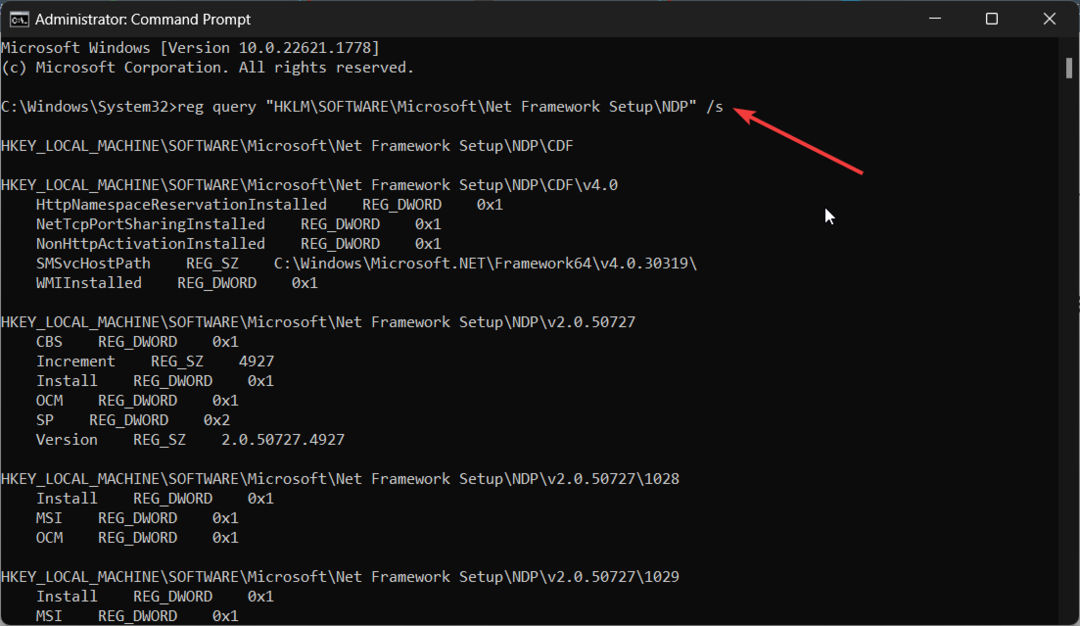
- בדוק את הגרסה.
זוהי הדרך הקלה ביותר לדעת איזו גרסה של Microsoft Windows Desktop Runtime מותקנת כעת במחשב שלך.
- מהו Runonce.exe ולמה הוא משמש?
- מהו mDNSResponder.exe והאם עליך להשבית אותו?
- מהו Netsh.exe וכיצד לתקן את השגיאות שלו
- מה זה Winlogon.exe ומה זה עושה?
- מהו Nvcontainer.exe והאם עליך להשבית אותו?
2. השתמש ב- Windows PowerShell
- הקש על לנצח מפתח כדי לפתוח את הַתחָלָה תַפרִיט.
- הקלד Windows PowerShell ופתח אותו כמנהל מערכת.
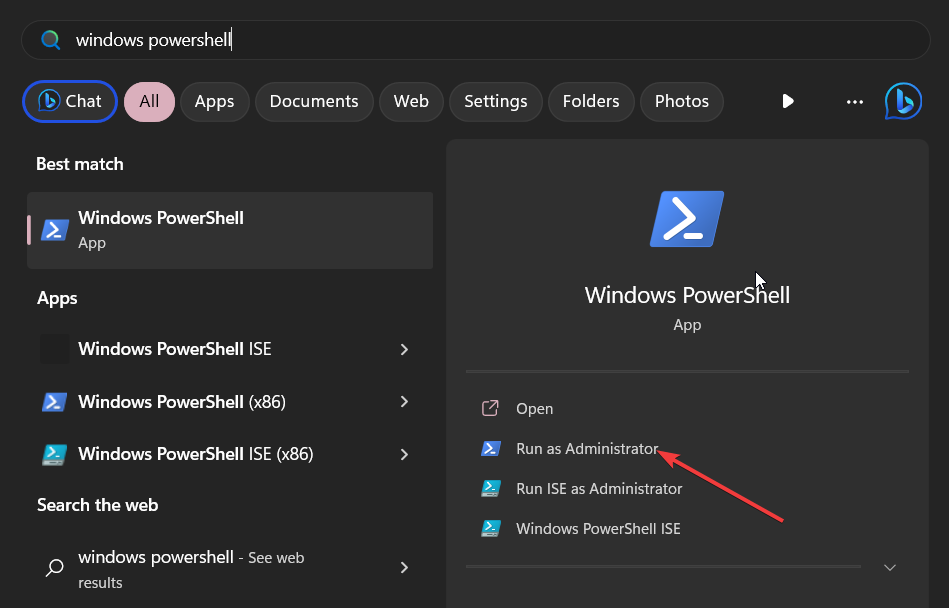
- הקלד את הפקודה למטה ולחץ להיכנס.
שאילתת reg "HKLM\SOFTWARE\Microsoft\Net Framework Setup\NDP" /s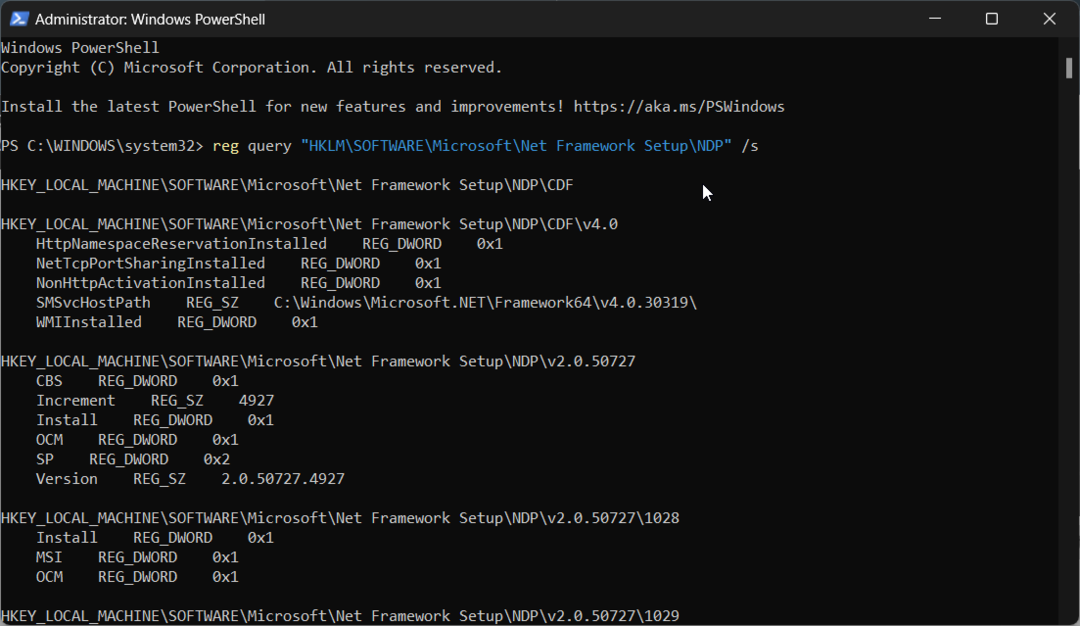
- בדוק את הגרסה.
מלבד השימוש בשורת הפקודה, אתה יכול גם להשתמש ב- Windows PowerShell כדי לבדוק את הגרסה של Microsoft Windows Desktop Runtime במחשב שלך.
3. בדוק את הגרסה ברישום
- הקש על לנצח + ר מפתחות לפתיחת לָרוּץ דו שיח.
- סוּג regedit ולחץ להיכנס.
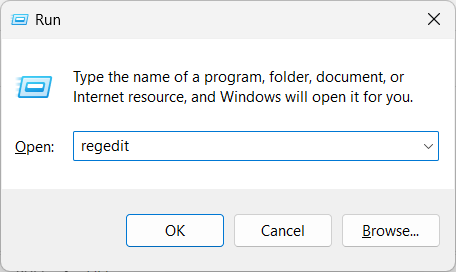
- נווט אל הנתיב למטה ולחץ להיכנס.
מחשב\HKEY_LOCAL_MACHINE\SOFTWARE\Microsoft. NETFramework
- הרחב את ה הגדרת NET Framework תיקייה.
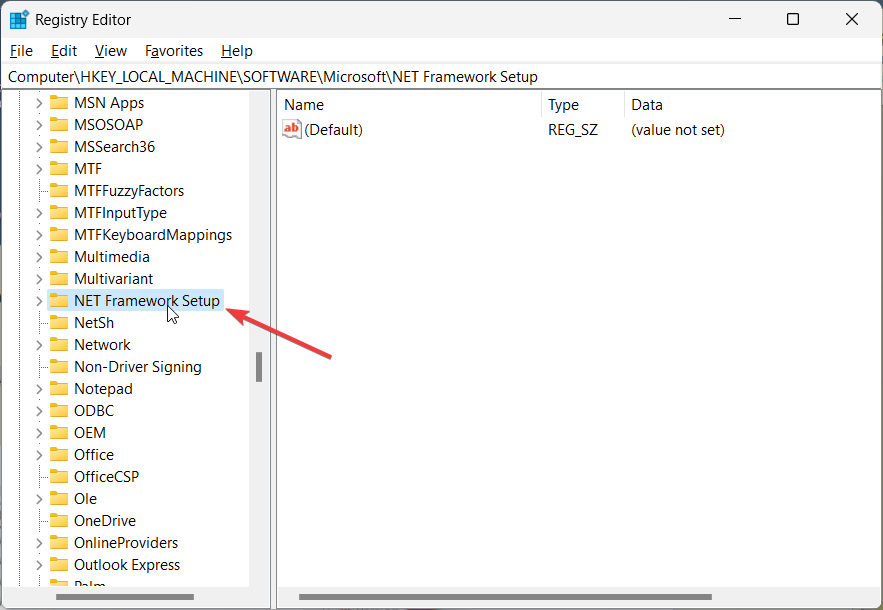
- הרחב את ה NDP תיקייה.
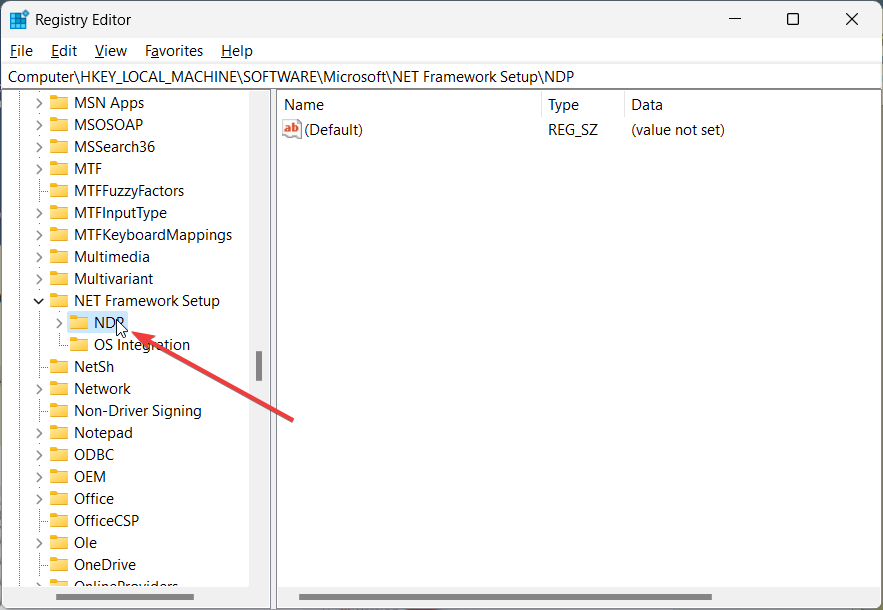
- לחץ על כל אחת מהגרסאות ולאחר מכן לחץ על לָקוּחַ תיקייה.
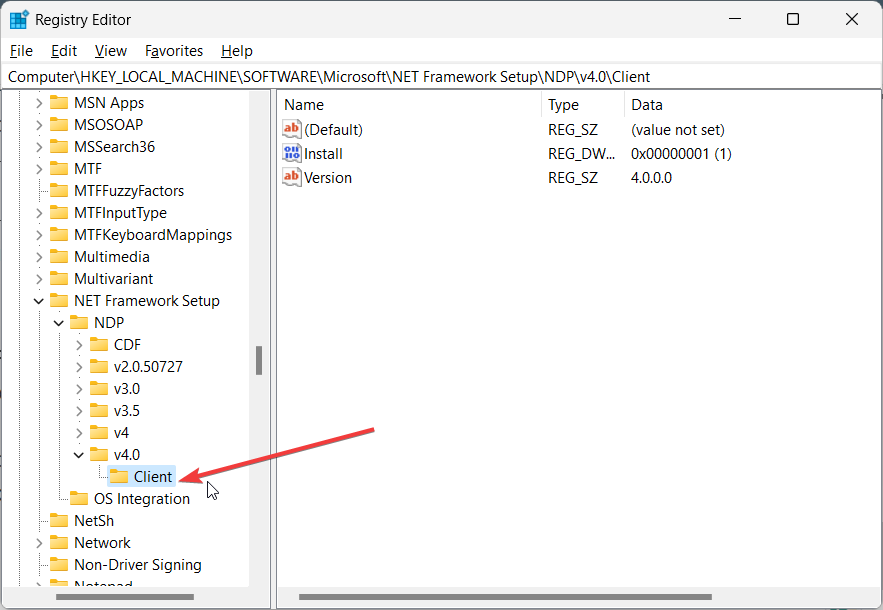
- הקלק על ה גִרְסָה ערך הרישום כדי לדעת את הגרסה המותקנת.
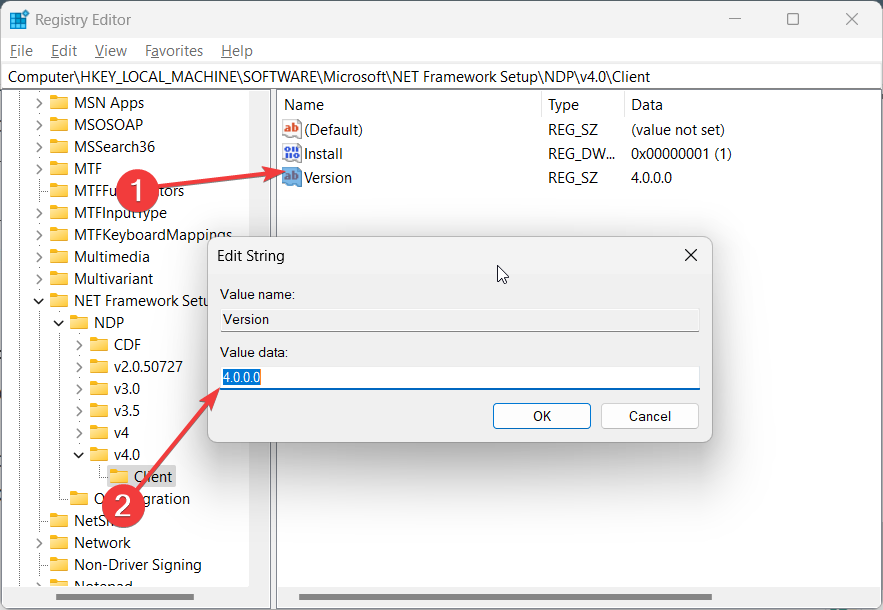
השימוש בעורך הרישום כדי לדעת על הגרסה המותקנת כעת של Microsoft Windows Desktop Runtime עשויה להיות משימה ארוכה, אך היא עושה את העבודה.
כיצד אוכל להסיר את ההתקנה של Windows Desktop Runtime?
- הקש על לנצח מפתח כדי לפתוח את הַתחָלָה תַפרִיט.
- לִפְתוֹחַ לוח בקרה.

- בחר תוכניות ותכונות.

- בחר זמן ריצה של Microsoft Windows Desktop גרסה שברצונך להסיר ולחץ על הסר את ההתקנה כפתור בחלק העליון.
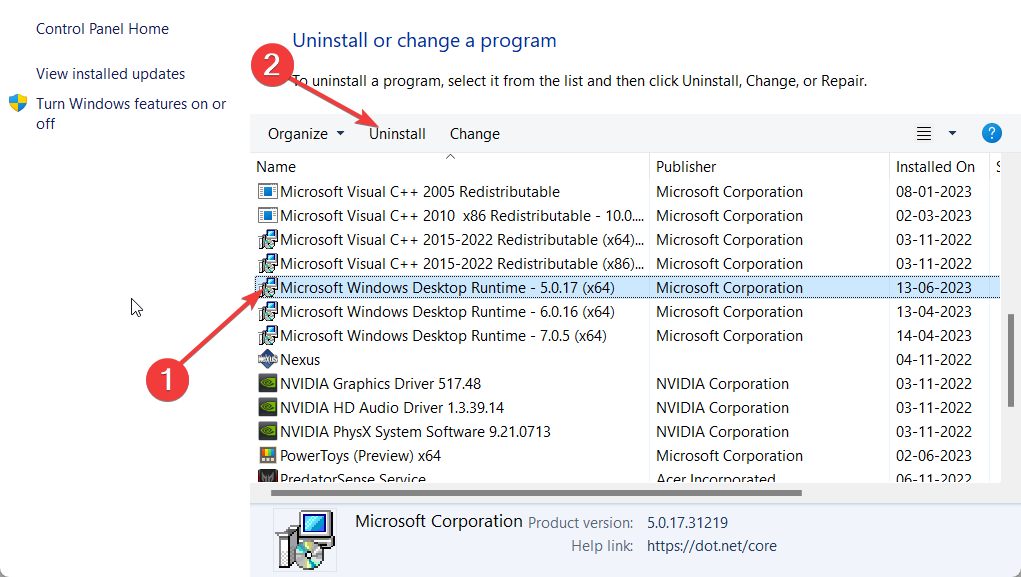
- בצע את התהליך שעל המסך כדי להסיר את התוכנית מהמחשב שלך.
- הפעל מחדש את המחשב.
המדריך שלנו מסביר איך אתה יכול תקן את הרישום הפגום במחשב שלך. כדאי גם לבדוק את המדריך שלנו שנותן לך 4 שיטות לשחזור רישום ללא גיבוי.
זה זה מאיתנו במדריך הזה. כדאי לך לעיין במדריך הייעודי שלנו שמסביר כיצד תוכל לפתור בקלות את הבעיה שגיאת זמן ריצה 217 במחשב Windows שלך.
יש לנו גם מדריך שמפרט כמה פתרונות שיעזרו לך לפתור את הבעיה שגיאת זמן ריצה 3709 במחשב Windows שלך.
אל תהסס ליידע אותנו בהערות למטה אם מדריך זה עזר לך להבין מהי Windows Desktop Runtime וכיצד לבדוק את הגרסה המותקנת במחשב שלך.
עדיין נתקלים בבעיות?
ממומן
אם ההצעות לעיל לא פתרו את הבעיה שלך, המחשב שלך עלול להיתקל בבעיות קשות יותר של Windows. אנו מציעים לבחור בפתרון הכל-באחד כמו Fortect לתקן בעיות ביעילות. לאחר ההתקנה, פשוט לחץ על הצג ותקן לחצן ולאחר מכן לחץ התחל תיקון.